Vender tarjetas regalo en tu página de Ventas en línea Square
Puedes vender Tarjetas regalo Square a los clientes que visitan tu página de Ventas en línea Square. Cuando seleccionen el enlace de tarjetas regalo en el menú de navegación, accederán a tu página de Tarjetas regalo Square, donde podrán comprar, recargar o consultar el saldo de tarjetas regalo físicas y electrónicas.
Consulta más información sobre las Tarjetas regalo electrónicas de Square.
Añadir una página de tarjetas regalo
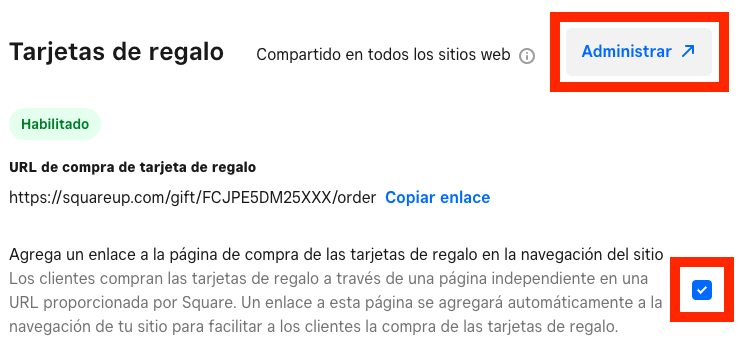
Desde el Panel de control
Para añadir una página de tarjetas regalo a tu sitio de Ventas en línea Square desde el Panel de control, sigue estos pasos:
En la Vista general de Ventas en línea Square, ve a Artículos > Tarjetas regalo o Configuración compartida > Tarjetas regalo.
Selecciona Gestionar para acceder a la Vista general de Tarjetas regalo Square.
Ve a Tarjetas regalo electrónicas > Configurar.
Activa la opción Vender tarjetas regalo electrónicas en línea y selecciona Guardar.
En la página Tarjetas regalo de Ventas en línea Square, marca la casilla Añadir enlace a la página de compra de tarjetas regalo al menú.
Publica tu página desde el editor de Ventas en línea Square para que se apliquen los cambios.
Se añadirá automáticamente un enlace a tu menú de navegación para que tus clientes puedan comprar tarjetas regalo a través de una página independiente en la URL proporcionada por Square.
Desde el editor
También puedes añadir una página de tarjetas regalo a Ventas en línea Square desde el editor. Para empezar:
En el editor de Ventas en línea Square, selecciona + Añadir > Página.
Selecciona Tarjetas regalo para sincronizar tu cuenta de Tarjetas regalo Square o crear una.
Publica la página para que se apliquen los cambios.
Consulta cómo crear páginas y navegar por ellas en Ventas en línea Square.
Personalizar y ordenar tus tarjetas regalo
Para personalizar la página de tarjetas regalo en Ventas en línea Square, sigue estos pasos:
En la Página de Vista general de Tarjetas de regalo Square, ve a Tarjetas regalo electrónicas > Configurar.
Selecciona el enlace Gestionar diseños para elegir el diseño que más te guste.
Selecciona una imagen para activarla o desactivarla. También puedes añadir tu propio diseño para personalizar las tarjetas con tu marca.
Selecciona Guardar cuando hayas terminado.
En la página de Configurar, también puedes arrastrar y soltar los diseños de las tarjetas regalo para colocarlos en el orden que quieras.